Apple Notes'ta İlgili Notlar Nasıl Bağlanır?
Çeşitli / / September 15, 2023
Apple'ın varsayılan not alma uygulaması, iOS 17, iPadOS 17 ve macOS Sonoma güncellemeleriyle çok istenen bir özelliği aldı. Artık ilgili notları Apple Notes'ta bağlayabilir ve tek bir dokunuşla veya tıklamayla bunlar arasında geçiş yapabilirsiniz. Artık Apple Notes'ta ilgili notu bulmak için klasörleri ve alt klasörleri karıştırmanıza gerek yok. İlgili notları iPhone, iPad ve Mac'teki Apple Notes'ta bağlayabilirsiniz.

Sadeliği, Apple Pencil desteği, hızlı not alma özelliği, kusursuz paylaşım özelliği nedeniyle pek çok kişi Apple Notes'u tercih ediyor. yerleşik PDF düzenleyici, Apple Notes'u Sayfalarda düzenleme seçeneği, ve dahası. En son sistem güncellemesiyle Apple Notes'u bağlayabilir ve üretkenliğinizi bir sonraki seviyeye taşıyabilirsiniz.
Not: Belirtildiği gibi en yeni Apple Notes işlevi iOS 17, iPadOS 17 ve macOS Sonoma güncellemelerinde mevcuttur. Yazılım sürümü şu anda genel beta aşamasındadır ve Apple'ın kararlı yapıyı yayınlaması beklenmektedir.
İlgili notları birbirine bağlamak, üretkenlik meraklıları arasında hızla popüler hale geliyor. Notion, Roam Research, Obsidian, Craft vb. gibi yeni çağın hepsi bir arada üretkenlik uygulamaları zaten aynısını destekliyor.
İlgili notları birbirine bağlama yeteneği çeşitli senaryolarda yararlı olabilir. Diyelim ki Apple Notes’ta yaz için tatil planları yapıyorsunuz. Bir ana not oluşturabilir ve harcamalar, otel rezervasyonları, seyahat planları, restoran önerileri ve daha fazlası gibi diğer notları bağlayabilirsiniz. Artık her şeyi tek bir notaya sıkıştırmanıza gerek yok. Diğer notları bağlayabilir ve tek bir dokunuşla onlara geçebilirsiniz.
Bir notta müşterilerden veya potansiyel müşterilerden oluşan bir veritabanı oluşturduysanız ve bunu diğer notlara eklemek istiyorsanız, aşağıdaki adımları kullanarak veritabanını bağlayın ve hareket halindeyken ilgili bilgilere erişin. Burada kullanım senaryosu olanakları sonsuzdur. Daha fazla uzatmadan, uygulamalı olarak kontrol edelim.
Artık notları Apple Notes'ta bağlamanın avantajlarını bildiğinize göre, bunu uygulamalı olarak kontrol edelim.
Aşama 1: iPhone'unuzda Notlar uygulamasını açın.
Adım 2: Başka bir notu bağlamak istediğiniz notu seçin. Herhangi bir alana uzun bastığınızda üstte kayan bir menü belirir. Sağ ok simgesine dokunun.
Aşama 3: Bağlantı Ekle'yi seçin.
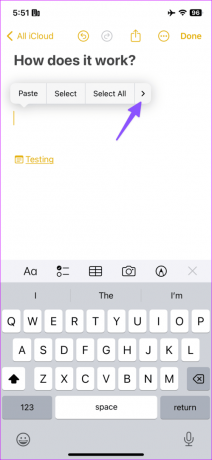

Adım 4: Bir not başlığı girin. Aşağıdaki önerilerden notu kontrol edin. Üzerine dokunun.
Adım 5: 'Not Başlığını Ad Olarak Kullan' seçeneğini devre dışı bırakabilir ve isteğe bağlı bir ad girebilirsiniz. Bitti'ye dokunun.


Bağlantılı notunuz artık yayında. Bağlantılı nota hemen atlamak için üzerine dokunun.
İPad'deki Apple Notes'ta Notlar Nasıl Bağlanır
Apple Notes'u bağlama deneyiminin tamamı, geniş ekran nedeniyle iPad'de çok daha iyi. Aşağıdaki adımları hızlıca geçelim.
Aşama 1: iPad'de Notes'u başlatın ve bir not seçin.
Adım 2: Ayrıca bir notu bağlamak için bir kelime yazıp üzerine uzun dokunabilirsiniz. Üstteki Bağlantı Ekle'yi seçin.
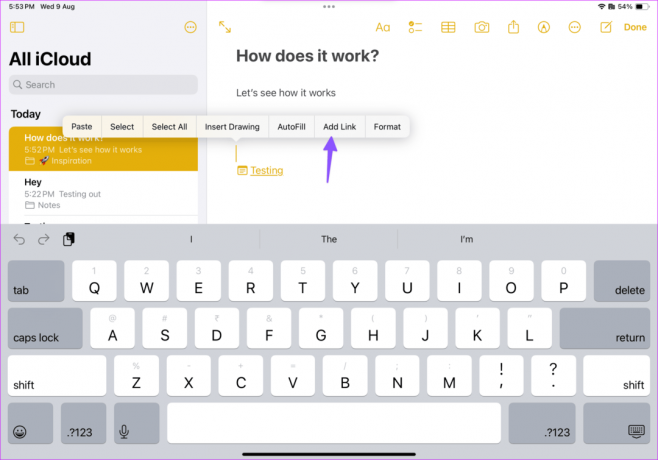
Aşama 3: Bir URL veya not başlığı yazın ve öneriden notunuzu seçin. İlgili bir başlık yazdığınızdan emin olun; aksi takdirde notunuz öneri olarak görünmeyecektir.
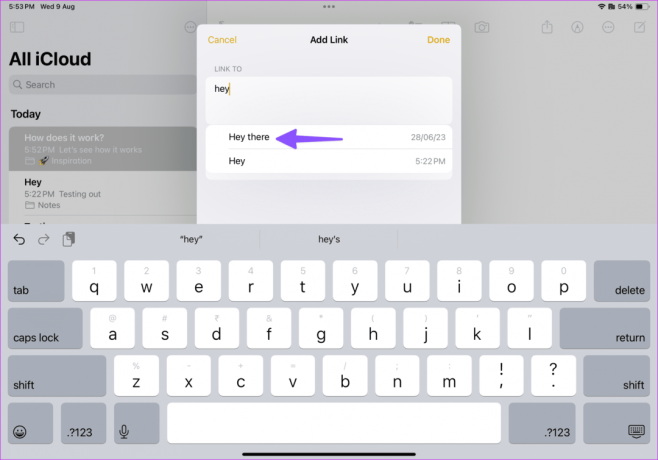
Adım 4: Bitti'yi seçin.

İlgili notları Mac'teki Notes uygulamasında da bağlayabilirsiniz. İşte yapmanız gerekenler.
Aşama 1: Mac'te Notes uygulamasını açın. Bir not seçin.
Adım 2: Herhangi bir alana sağ tıklayın ve içerik menüsünden Bağlantı Ekle seçeneğini seçin. Command + K klavye kısayolunu da kullanabilirsiniz.
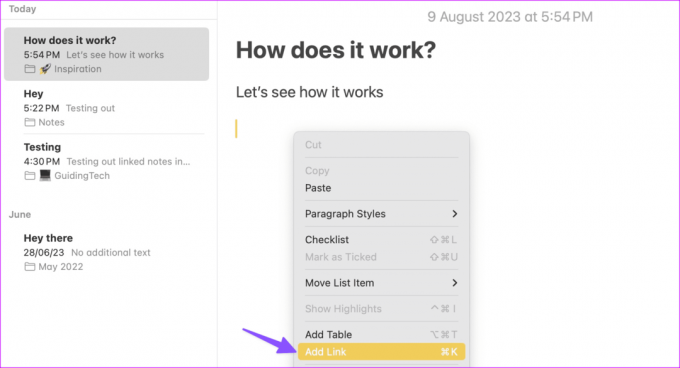
Aşama 3: Bir not başlığı girin ve öneriler arasından seçin.

Not başlığını kullanabilir veya bağlantılı notunuza başka bir ad girebilirsiniz. Başlığın yanında bağlantılı bir notu öneren küçük bir not simgesi göreceksiniz.
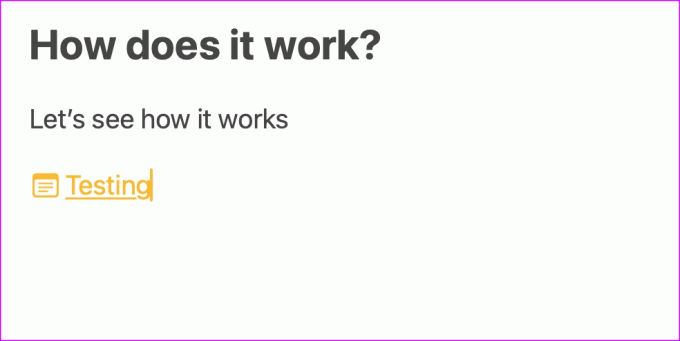
Bağlantılı bir notu kaldırmak istiyorsanız geri silme tuşunu kullanarak silebilirsiniz.
Mac kullanıcıları aşağıdaki adımları da kullanabilirler.
Aşama 1: Bağlantılı bir notu seçin ve üzerine sağ tıklayın. Bağlantıyı Düzenle'yi tıklayın.
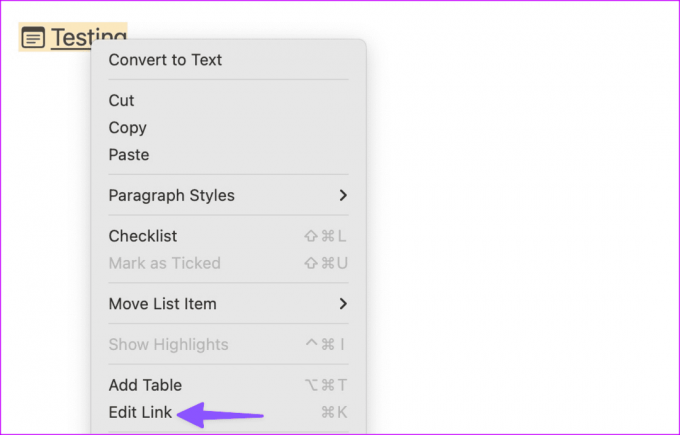
Adım 2: Kaldır'ı seçin.
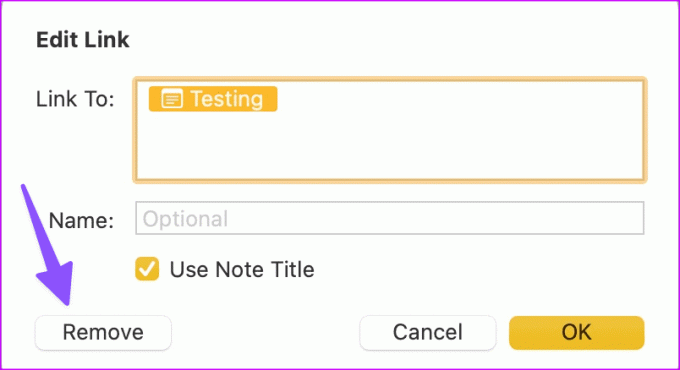
- Bir notu bağlarken not başlığı olarak bir emoji kullanabilirsiniz.
- Bağlantılı notlar için herhangi bir ayrıntılı grafiği kontrol etme seçeneğiniz yoktur.
- Bağlı bir nota gidip geri düğmesine dokunduğunuzda, bu sizi ana nota dönmek yerine Notlar ana sayfasına götürür. Bazıları için rahatsız edici olabilir.
Fikirlerinizi Bir Profesyonel Gibi Birleştirin
Notları bağlamanın genel uygulaması sağlamdır ve tüm cihazlarda iyi çalışır. Ancak Notes uygulamasında Obsidian veya Roam Research gibi ayrıntılı, bağlantılı notlar grafiği beklemeyin. Bu Apple'ın iyi bir girişimi ve şirketin gelecekteki güncellemelerde bunu daha da ileri götürdüğünü görmek için sabırsızlanıyoruz.
Son güncelleme tarihi: 09 Ağustos 2023
Yukarıdaki makale Guiding Tech'i desteklemeye yardımcı olan bağlı kuruluş bağlantıları içerebilir. Ancak editoryal bütünlüğümüzü etkilemez. İçerik tarafsız ve özgün kalır.

Tarafından yazılmıştır
Parth daha önce teknoloji haberlerini kapsayan EOTO.tech'te çalışıyordu. Şu anda Guiding Tech'te serbest olarak çalışıyor ve uygulama karşılaştırmaları, eğitimler, yazılım ipuçları ve püf noktaları hakkında yazılar yazıyor ve iOS, Android, macOS ve Windows platformlarının derinliklerine iniyor.



